
Görüntüden PDF’e dönüştürme, dijital görüntülerin taşınabilir belge biçimi (PDF) dosyalarına dönüştürülmesini sağlayan bir işlemdir. Birden çok görüntüyü veya taranan belgeleri tek, kompakt ve kolayca paylaşılabilir bir PDF belgesinde birleştirmenin uygun bir yoludur. Ek olarak, görüntüden PDF’ye dönüştürme, çeşitli aygıtlar ve platformlar arasında uyumluluk sağlar. Bu nedenle, bu makalede, Python’da görüntüleri verimli bir şekilde PDF’ye nasıl dönüştüreceğimizi göstereceğiz.
- Görüntüyü PDF’ye Dönüştürmek için Python Kitaplığı
- Python’da Görüntüyü PDF’ye Dönüştür
- Çevrimiçi Görüntüden PDF’e Dönüştürücü
Görüntüyü PDF’ye Dönüştürmek için Python Kitaplığı
Görüntüleri PDF belgelerine dönüştürmek için Aspose.Imaging for Python kullanacağız. Görüntüleri Python uygulamaları içinden işlemesi gereken geliştiriciler için bir görüntü işleme kitaplığıdır. Kitaplığı kullanmak için indirebilir veya aşağıdaki komutu kullanarak kurabilirsiniz.
> pip install aspose-imaging-python-net
Python’da Bir Görüntüyü PDF’ye Dönüştürme
Aspose.Imaging for Python kullanılarak görüntüden PDF’e dönüştürme, aşağıda açıklandığı gibi birkaç basit adımda yapılabilir.
- İlk önce, Image.load() yöntemini kullanarak görüntüyü yükleyin.
- Görüntüye tarayıcı efekti uygulayın (taranan görüntüler için gerekirse).
- Görüntüyü PDF formatına dışa aktarmak için PdfOptions’ı ayarlayın.
- Son olarak, Image.save() yöntemini kullanarak görüntüyü PDF olarak kaydedin.
Aşağıdaki kod örneği, Python’da bir görüntünün PDF’ye nasıl dönüştürüleceğini gösterir.
import aspose.pycore as aspycore
from aspose.imaging import Image, ResolutionSetting, Color, IntRange
from aspose.imaging.fileformats.pdf import PdfDocumentInfo
from aspose.imaging.fileformats.djvu import DjvuImage
from aspose.imaging.imagefilters.filteroptions import GaussianBlurFilterOptions
from aspose.imaging.imageoptions import PdfOptions, DjvuMultiPageOptions
import os
import random
if 'TEMPLATE_DIR' in os.environ:
templates_folder = os.environ['TEMPLATE_DIR']
else:
templates_folder = r"C:\Users\USER\Downloads\templates"
delete_output = 'SAVE_OUTPUT' not in os.environ
random.seed()
# Giriş djvu dosyasına giden yol
input_file = os.path.join(templates_folder, "template.djvu")
with aspycore.as_of(Image.load(input_file), DjvuImage) as image:
document_page_count = image.pages.length
# Tarayıcı efektlerini uygula
# Tarayıcı efektlerini uygula
# döngü için
for page in image.djvu_pages:
page.rotate(-0.5 + random.randint(0, 100) % 2, True, Color.white)
page.filter(page.bounds, GaussianBlurFilterOptions(5, 5))
# Pdf'ye Aktar
default_page_ppi = 300
export_options = PdfOptions()
export_options.resolution_settings = ResolutionSetting(default_page_ppi, default_page_ppi)
export_options.pdf_document_info = PdfDocumentInfo()
range_pages = IntRange(0, 1)
export_options.multi_page_options = DjvuMultiPageOptions(range_pages)
image.save(os.path.join(templates_folder, "result.pdf"), export_options)
if delete_output:
os.remove(os.path.join(templates_folder, "result.pdf"))
Görüntüyü Çevrimiçi PDF’ye Dönüştür
Hesap oluşturmadan PNG, JPG, BMP veya diğer görüntüleri PDF’ye dönüştürmek için ücretsiz çevrimiçi görüntüyü PDF’ye dönüştürme aracımızı kullanın.
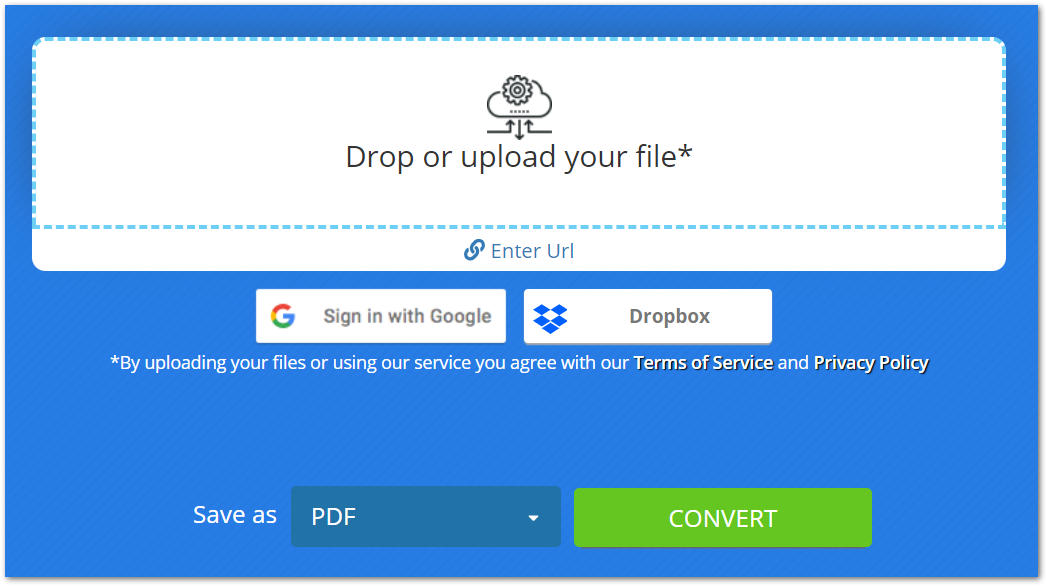
Ücretsiz Python Görüntüsünden PDF’e Dönüştürücü
Ücretsiz bir geçici lisans alabilirsiniz ve ihtiyacınız olduğu kadar çok görüntüyü PDF’ye dönüştürebilirsiniz.
Çözüm
Bu gönderide, Python’da görüntüleri PDF’ye nasıl dönüştüreceğinizi öğrendiniz. Gösterim için tek bir görseli PDF formatına dönüştürdük. Ek olarak, size Aspose.Imaging for Python tarafından desteklenen ücretsiz bir araç olan çevrimiçi bir görüntüden PDF’e dönüştürücü sağladık.
Python görüntü işleme kitaplığımız hakkında daha fazla bilgi edinmek istiyorsanız belgeleri ziyaret edin. Herhangi bir sorunuz olursa forumumuzdan bize yazabilirsiniz.